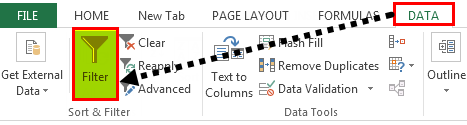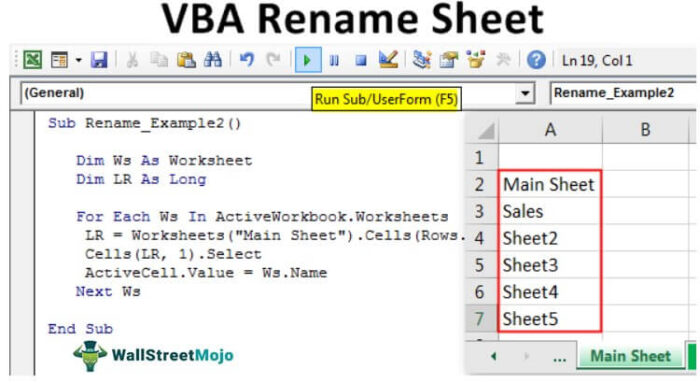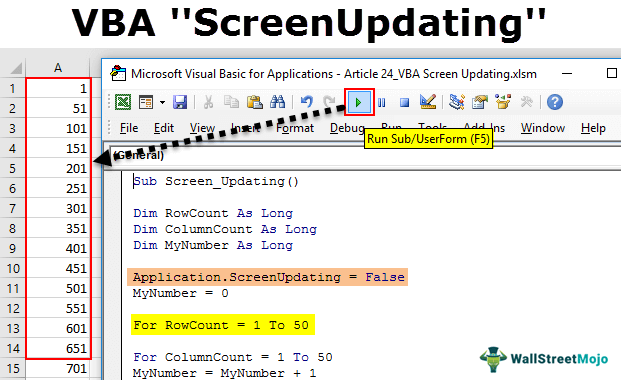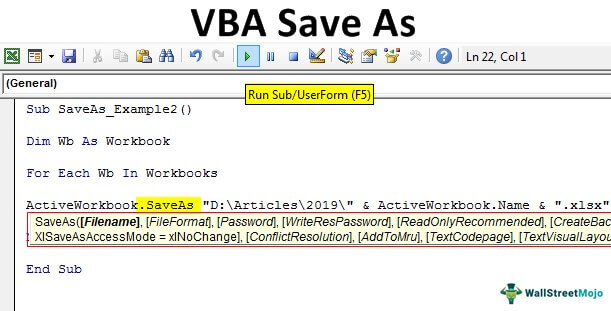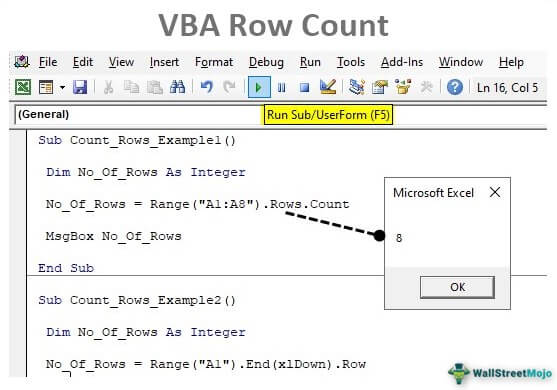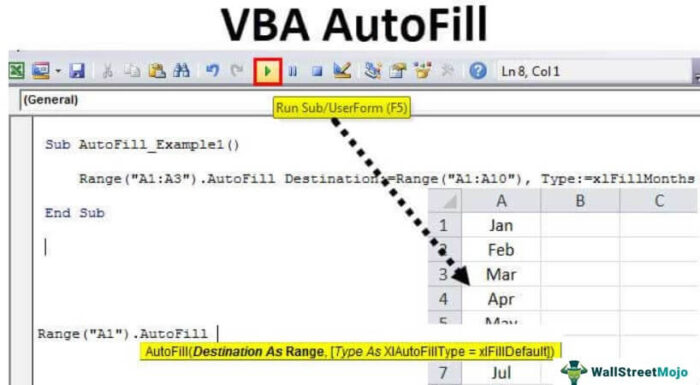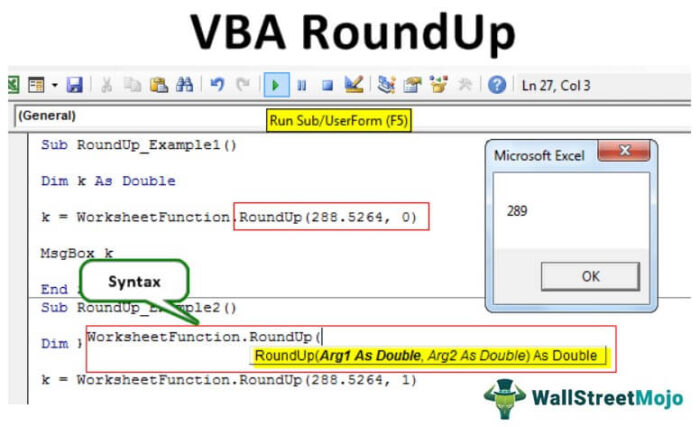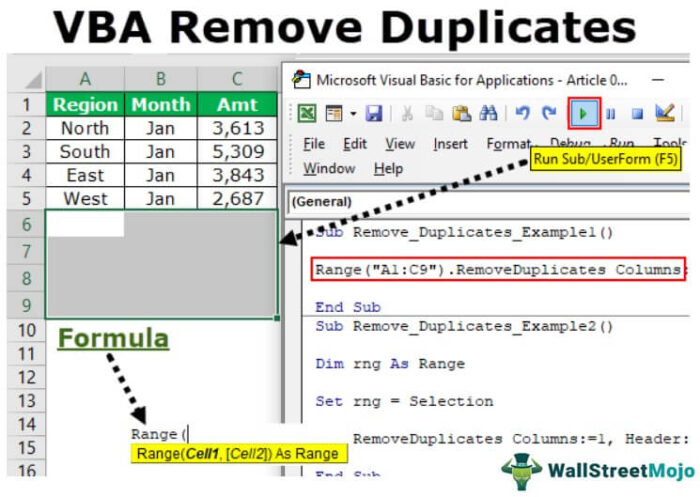
Hapus Duplikat di VBA Excel
Nilai duplikat seringkali tidak diperlukan di Excel, terutama bila Anda ingin memiliki nilai unik yang dihitung. Itu karena kami biasanya memiliki kumpulan data yang berbeda untuk dikerjakan, dan kami melihat banyak nilai duplikat di dalamnya.
Kami harap Anda terbiasa dengan menghapus duplikat di excelMenghapus Duplikat Di ExcelUntuk menghapus duplikat dari kolom excel, pengguna dapat menggunakan salah satu dari tiga metode umum: Menggunakan grup alat data, Menggunakan filter lanjutan di excel, Pemformatan bersyarat di excel. membaca lembar kerja lainnya. Jika tidak, tidak ada yang perlu dikhawatirkan. Kami akan menunjukkan contoh sederhana untuk Anda. Di VBA juga, kita bisa melakukan metode hapus duplikat.
Jadi, itu telah menghapus semua nilai duplikat dari tajuk “Wilayah”. Demikian pula, kita dapat melakukan tugas ini dengan bantuan kode VBA Kode VBA Kode VBA mengacu pada sekumpulan instruksi yang ditulis oleh pengguna dalam bahasa pemrograman Aplikasi Visual Basic pada Editor Visual Basic (VBE) untuk melakukan tugas tertentu.Baca lebih lanjut.
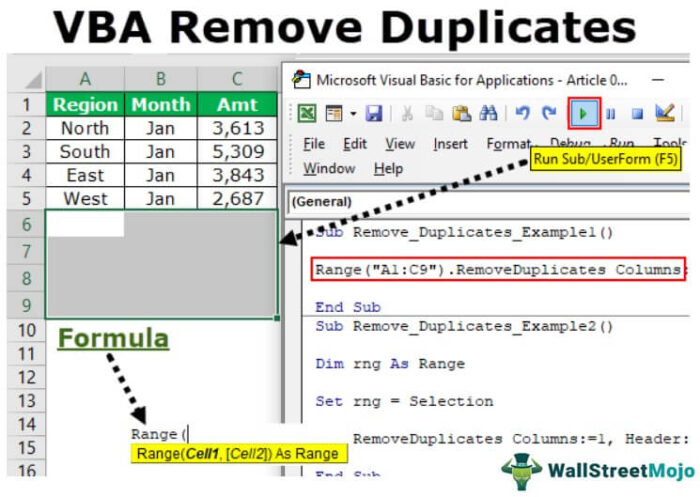
Anda bebas menggunakan gambar ini di situs web Anda, templat, dll., Harap berikan kami tautan atribusiBagaimana Memberikan Atribusi? Tautan Artikel untuk Di-Hyperlink
Misalnya: Sumber: VBA Hapus Duplikat (wallstreetmojo.com)
Bagaimana Cara Menghapus Nilai Duplikat di VBA Coding?
Untuk menghapus nilai duplikat, pertama-tama, kita perlu menyebutkan rentang yang kita maksud. Kemudian kita dapat mengakses metode “Hapus Duplikat”. Jadi sintaksnya adalah sebagai berikut.

[Kolom]: Kolom pilihan mana yang kita perlukan untuk menghapus duplikat? Kami perlu menyebutkan nomor kolom dari rentang yang dipilih.
[Header]: Rentang yang Anda pilih memiliki header atau tidak. Jadi, kami memiliki tiga opsi untuk dikerjakan di sini.
- xlYes: Jika data memiliki header, maka Anda dapat memilih ini.
- xlNo: Jika data tidak memiliki header, Anda dapat memilih ini.
- xlGuess: Opsi ini memungkinkan Excel untuk menebak header data.
Jadi, dengan menggunakan parameter ini, kita dapat menghapus duplikat hanya dengan satu klik tombol tanpa harus bersusah payah.
Pada bagian di bawah ini, kami akan menunjukkan contoh ke VBAContoh Untuk VBABerikut daftar contoh teratas kode Makro VBA di Excel: Cetak Semua Nama Lembar, Sisipkan Indeks Warna Berbeda di VBA, Sisipkan Lembar Kerja sebanyak yang Anda inginkan, Sisipkan Baris Kosong Setelahnya Setiap Baris Lain Menyoroti Kesalahan Ejaan.baca lebih lanjut menghapus duplikat. Ikuti langkah-langkah dengan hati-hati untuk menulis kode sendiri.
Contoh Hapus Nilai Duplikat di VBA Coding
Di bawah ini adalah contoh RemoveDuplicate di Values VBA.
VBA Hapus duplikat – Contoh #1
Pertimbangkan juga data di bawah untuk contoh ini.
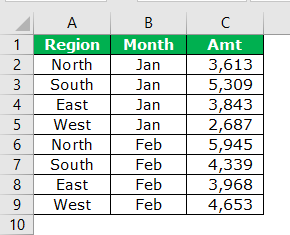
Kita perlu menghapus duplikat kolom “Wilayah” dari data di atas, jadi ikuti langkah-langkah di bawah ini untuk menulis kodenya.
Langkah 1: Mulai sub prosedur dengan memberikan nama kode Makro.
Langkah 2: Sebutkan rentang data dengan menggunakan objek VBA Range .
Kode:
Sub Hapus_Duplicates_Example1() Range (“A1:C9”). Akhir Sub
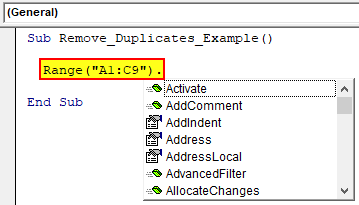
Langkah 3: Setelah menyebutkan metode jangkauan akses VBA “RemoveDuplicates” .
Kode:
Sub Remove_Duplicates_Example1() Range(“A1:C9”).RemoveDuplicates End Sub
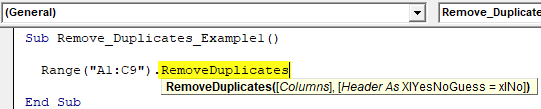
Langkah 4: Argumen pertama di kolom mana kita perlu menghapus nilai duplikat. Dalam contoh ini, kita perlu menghapus duplikat dari kolom pertama.
Kode:
Sub Remove_Duplicates_Example1() Range(“A1:C9”).RemoveDuplicates Columns:=1, End Sub
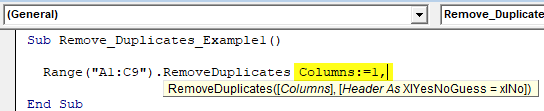
Langkah 5: Hal selanjutnya adalah apakah data memiliki header atau tidak. Dalam hal ini, kami memiliki header, jadi pilih “xlYes”.
Kode:
Sub Remove_Duplicates_Example1() Range(“A1:C9”).RemoveDuplicates Columns:=1, Header:=xlYes End Sub
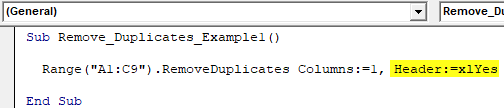
Jalankan kode ini. Ini akan menghapus duplikat dari wilayah yang dipilih.
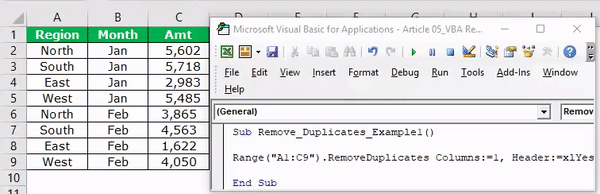
Ini adalah cara langsung merujuk ke rentang sel. Namun, jika Anda ingin memilih rentang sendiri dan menghapus duplikat, maka kita perlu menggunakan variabel untuk bekerja dengannya. Dalam contoh di bawah ini, kami akan menunjukkan cara menggunakan variabel di VBA.
VBA Hapus duplikat – Contoh #2
Dalam contoh di atas, kami secara khusus menyediakan rentang sel. Sekarang, kita akan melihat cara bekerja dengan memilih sel kita.
Misalnya, kami memiliki beberapa kumpulan data, seperti yang ditunjukkan pada gambar di bawah ini.
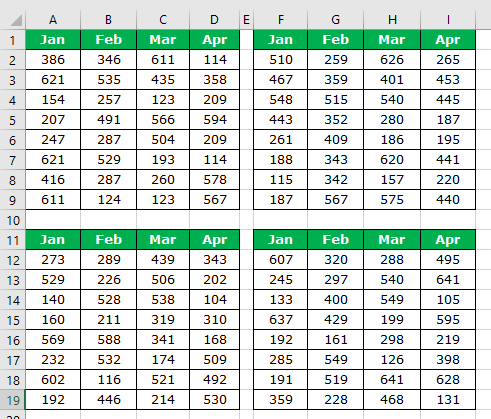
Kami tidak dapat secara eksplisit menentukan rentang sel sehingga kami akan menetapkan pilihan sebagai rentang.
Langkah 1: Deklarasikan variabel sebagai Range .
Kode:
Sub Remove_Duplicates_Example2() Dim Rng As Range End Sub
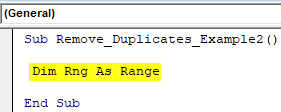
Langkah 2: Rentang adalah objek. Kami akan mengatur rentang sebagai pilihan kami.
Kode:
Sub Remove_Duplicates_Example2() Dim Rng As Range Set Rng = Pilihan End Sub

Langkah 3: Alih-alih rentang sel, kita dapat menggunakan variabel “rng”.
Kode:
Sub Remove_Duplicates_Example2() Dim Rng As Range Set Rng = Selection Rng.RemoveDuplicates Columns:=1, Header:=xlYes End Sub
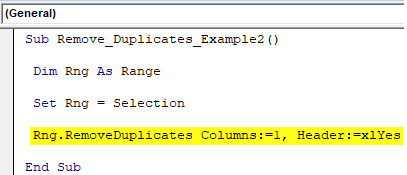
Sebelum menjalankan kode, kita harus memilih range sel terlebih dahulu. Kemudian, kami dapat menghapus duplikat dari rentang sel yang dipilih.
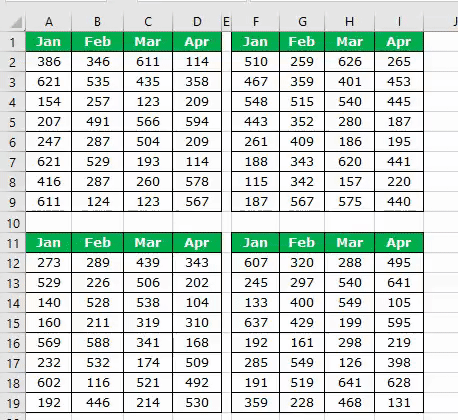
VBA Hapus Duplikat dari Banyak Kolom – Contoh #3
Kami juga dapat menggunakan VBA untuk menghapus nilai duplikat dari kolom excelHapus Nilai Duplikat Dari Kolom ExcelUntuk menghapus duplikat dari kolom excel, pengguna dapat mengadopsi salah satu dari tiga metode terkenal: Menggunakan grup alat data, Menggunakan filter lanjutan di excel, Bersyarat formatting di excel.baca selengkapnya. Terakhir, kita perlu menggunakan array untuk menghapus banyak kolom dan menyebutkan nomor kolom.
Misalnya, lihat contoh gambar data.
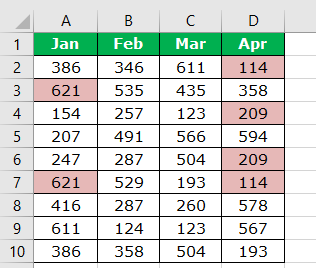
Kami memiliki nilai duplikat di kolom pertama dan kolom keempat. Jadi, kami akan menghapus kolom ini. Gunakan kode di bawah ini ke VBA untuk menghapus duplikat.
Kode:
Sub Remove_Duplicates_Example3() Dim Rng As Range Set Rng = Range(“A1:D9”) Rng.RemoveDuplicates Columns:=Array(1, 4), Header:=xlYes End Sub
Anda dapat mengunduh VBA Hapus Duplikat Excel ini di sini. VBA Menghapus Template Excel Duplikat
Artikel yang Direkomendasikan
Artikel ini telah menjadi panduan untuk VBA Hapus Duplikat. Di sini, kita belajar cara menghapus nilai duplikat di Excel VBA, contoh, dan mengunduh template Excel. Di bawah ini adalah beberapa artikel Excel berguna yang terkait dengan VBA: –
- VBA LikeVBA LikeVBA Like adalah operator perbandingan yang mencocokkan pola dengan membandingkan string yang diberikan sebagai argumen dalam sekumpulan string.baca lebih lanjut
- Tabel Pivot VBA Tabel Pivot VBA Tabel Pivot adalah inti dari meringkas sejumlah besar data. Kita juga bisa menggunakan pengkodean VBA untuk mengotomatiskan proses pembuatan tabel pivot.baca lebih lanjut
- Temukan Duplikat di ExcelTemukan Duplikat Di ExcelDi MS Excel, nilai duplikat dapat ditemukan dan dihapus dari kumpulan data. Bergantung pada data dan persyaratan Anda, metode yang paling umum digunakan adalah fitur pemformatan bersyarat atau rumus COUNTIF untuk menemukan dan menyorot duplikat untuk sejumlah kemunculan tertentu. Kolom kumpulan data kemudian dapat difilter untuk melihat nilai duplikat. Baca selengkapnya
- Sorot Duplikat di Excel Sorot Duplikat Di Excel Sorot Aturan Sel, yang tersedia di Pemformatan Bersyarat di bawah tab menu Beranda, dapat digunakan untuk menyorot nilai duplikat di kumpulan data yang dipilih, apakah itu kolom atau baris tabel.baca lebih lanjut